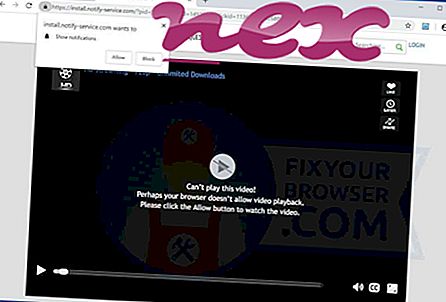Il processo TrailerWatch.exe sembra appartenere al software TrailerWatch - TrailerWatch per desktop di TrailerWatch.
Descrizione: TrailerWatch.exe non è essenziale per Windows e spesso causerà problemi. TrailerWatch.exe si trova in una sottocartella della cartella del profilo dell'utente (ad esempio C: \ Users \ USERNAME \ AppData \ Roaming \ TrailerWatch \ ). La dimensione del file su Windows 10/8/7 / XP è 13.179.660 byte.
Non ci sono informazioni sull'autore del file. Il processo si avvia all'avvio di Windows (vedi chiave di registro: MACHINE \ Run). Il file TrailerWatch.exe non è un file principale di Windows. TrailerWatch.exe è in grado di registrare input, monitorare applicazioni e manipolare altri programmi. Pertanto il livello di sicurezza tecnica è pericoloso all'82% .
Disinstallazione di questa variante: è possibile disinstallare TrailerWatch - TrailerWatch per Desktop dal computer utilizzando l'applet del pannello di controllo Disinstalla un programma.Importante: dovresti controllare il processo TrailerWatch.exe sul tuo PC per vedere se è una minaccia. Consigliamo Security Task Manager per verificare la sicurezza del tuo computer. Questa è stata una delle migliori scelte di download di The Washington Post e PC World .
I seguenti programmi si sono dimostrati utili per un'analisi più approfondita: Un Task Manager di Sicurezza esamina il processo TrailerWatch attivo sul tuo computer e ti informa chiaramente su cosa sta facendo. Il noto strumento anti-malware B di Malwarebytes ti dice se TrailerWatch.exe sul tuo computer mostra fastidiosi annunci pubblicitari, rallentandolo. Questo tipo di programma adware indesiderato non è considerato da alcuni software antivirus un virus e pertanto non è contrassegnato per la pulizia.
Un computer pulito e ordinato è il requisito fondamentale per evitare problemi al PC. Ciò significa eseguire una scansione alla ricerca di malware, pulire il disco rigido utilizzando 1 cleanmgr e 2 sfc / scannow, 3 programmi di disinstallazione non più necessari, controllando i programmi di avvio automatico (utilizzando 4 msconfig) e abilitando l'aggiornamento automatico 5 di Windows. Ricordarsi sempre di eseguire backup periodici o almeno di impostare i punti di ripristino.
Se dovessi riscontrare un problema reale, prova a ricordare l'ultima cosa che hai fatto o l'ultima cosa che hai installato prima che il problema apparisse per la prima volta. Utilizzare il comando 6 resmon per identificare i processi che causano il problema. Anche per problemi gravi, piuttosto che reinstallare Windows, è meglio riparare l'installazione o, per Windows 8 e versioni successive, eseguire il comando 7 DISM.exe / Online / Cleanup-image / Restorehealth. Ciò consente di riparare il sistema operativo senza perdere dati.
ltr.exe ybbrmon.exe avbugreport.exe TrailerWatch.exe zillya.exe searchengine.exe xplay.exe ultramontaskbar.exe auto_kms.exe pdfserviceengine.exe uws.apphost.clr2.anycpu.exe